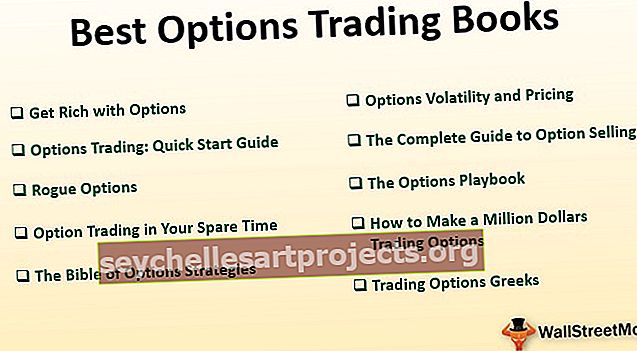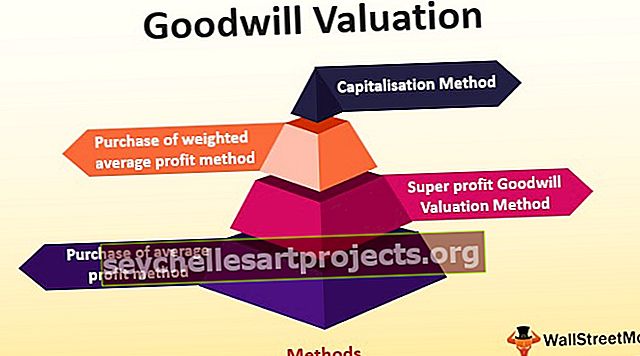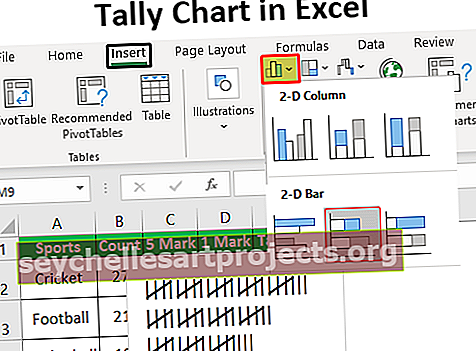3D-hajutisskeemi loomine Excelis (näide samm-sammult)
Mis on Excelis 3D hajumise graafik?
Hajusdiagrammi graafikut nimetatakse Excelis sageli XY-diagrammiks, seda tüüpi andmete tõttu, mis on üksteisega seotud. Meil on kaks andmekogumit ja need arvud pole lihtsalt numbrid, vaid neil on seos kahe vahel. Nende kahe numbrikomplekti graafiliseks kuvamiseks Excelis on meil diagramm nimega “Hajusdiagramm Excelis”, kuid selles artiklis näitame, kuidas luua “3D hajutatud graafikute diagramm Excelis”.
Kust leida Excelis 3D hajumise graafikut?
Scatteri graafik excelis on sisseehitatud diagramm, mis asub Exceli vahelehe Lisa lindi all.
Valige jaotis Lisa> Diagramm> Hajuta diagramm

Kuidas Excelis 3D-hajutatust luua? (koos näitega)
Selle 3D Scatter Plot Exceli malli saate alla laadida siit - 3D Scatter Plot Exceli mallScatter Plot XY diagrammi Excelis loomiseks vajame andmeid, mis on oma olemuselt omavahel seotud. Niisiis, olen loonud järgmised andmed, millel on seos kahe vahel.

Siin on meil igakuiselt kaks andmekogumit. Esimene neist on samal kuul teenitud „Kampaaniad saadetud” ja „Tulud”.
Siin reageeritakse nendele kahele andmekogumile üksteisele, kuna tulu teenimiseks on turunduskampaaniatel suur roll, seega on meie andmetel mitu kampaaniat ja nende kampaaniatelt teenitud tulu kuus.
Nende kahe numbri suhet saame koostada hajutatud graafiku abil. Hajutatud diagrammide loomiseks toimige järgmiselt.
- 1. samm: valige andmed, minge vahekaardile Lisa ja valige hajutatud diagramm.

- 2. samm: nüüd on meil diagrammi esimene välimus nagu allpool.

- 3. samm: see pole valmis diagramm otse edasi, peame selle diagrammiga mõne sätte tegema. Paremklõpsake diagrammil ja valige suvand „Vali andmed”.

- 4. samm: valige allolevas aknas „Saadetud kampaaniad” ja vajutage valikut „Eemalda”.

- 5. samm: valige samas aknas „Tulud“ ja klõpsake „Muuda“.

- 6. toiming: valige jaotises „X-väärtused” all olevas aknas kampaaniate andmed.

- 7. samm: meil on selline diagramm nagu allpool.

- 8. samm: nüüd klõpsake valimiseks mulli ja vajutage Ctrl + 1, et avada diagrammist paremal asuv andmeandmete vormingu dialoogiboks.

- 9. samm: klõpsake valikutel „Efektid” ja „3D-vorming”.

- 10. samm: valige 3D-vormingus jaotisest ümmargune ülemine kaldus.

- 11. samm: minge nüüd jaotisse Täitmine ja joon ja valige „Marker”.

- Samm 12: Markeri valiku all valige Erinevad värvid punktide kaupa. See lisab igale mullile erinevat tüüpi värve. Seejärel minge samas valikus Markeri suvandid> Sisseehitatud ja suurus = 25.

- 13. samm: Nüüd suurenes meie iga mull suuruse järgi ja sellel on erinevad värvid.

- 14. samm: valige nüüd diagramm, mida näeme diagrammi paremal pool ikooni Plus. See avab "Diagrammi elemendid", klõpsake telje pealkirjadel. Nüüd näeme nii "Horisontaalset" kui ka "Vertikaalset" telge, näeme "Telje pealkirja" vaikeväärtust.

- 15. samm: vertikaalteljele tippige vertikaaltelje tekst „Tulud” ja horisontaalteljele horisontaaltelje tekst „Kampaaniad”.

- 16. samm: muutke diagrammi pealkirjaks kampaania vs tulu.

Ok, nüüd on meie 3D hajutatud graafik excelis valmis, tõlgendagem nüüd selle diagrammi numbreid. Esimene mull tähistab „jaanuari“ kuud ja sel kuul saadeti kampaaniat 2 ning saadud tulu oli 2096 dollarit. Teine kuu on „veebruar”. Nüüd näeme kampaania kerget mõju tuludele. Veebruaris oli saadetud kampaania koguarv vaid üks ja tulu on 2008 dollarit.
Nüüd vaadake selle kuu märtsi kolmandat mulli, selle kuu kampaaniate koguarv on 8 ja tulud kasvasid 4025 dollarini, nii et selles graafikus saame näidata suhet saadetud kampaaniate ja teenitud tulude vahel.
Nii et kokkuvõtteks on see, et kui kampaaniate arv saadetakse, suureneb ka tulu.
Asjad, mida meeles pidada
- 3D hajutatud graafiku diagrammi excelis kasutatakse peamiselt kahe üksteisega looduses seotud andmekogumi vahelise seose kuvamiseks.
- Hajutatud diagrammil on X ja Y muutujad.
- See diagramm on kasulik, kui peame näitama seotud andmeid, näiteks „Vihmavihm vs müüdud vihmavarjud“, „Vihma sadu vs müüdud saagid“, „Reklaam vs tulud“.